Bootstrap 網頁排版框架
Bootstrap 是由 Twitter 釋出的「高彈性」網頁呈現框架,其程式碼主要是用 LESS 和 jQuery 所架構出來的,LESS 負責網頁排版的部份,而 jQuery 則負責動態的程式部份。
以下是一個使用 bootstrap 的最簡單網頁框架,
<!DOCTYPE html>
<html lang="zh-tw">
<head>
<meta charset="utf-8">
<meta http-equiv="X-UA-Compatible" content="IE=edge">
<meta name="viewport" content="width=device-width, initial-scale=1">
<title>Bootstrap 簡單範例!</title>
<!-- Bootstrap -->
<link href="css/bootstrap.min.css" rel="stylesheet">
<!-- HTML5 Shim and Respond.js IE8 support of HTML5 elements and media queries -->
<!-- WARNING: Respond.js doesn't work if you view the page via file:// -->
<!--[if lt IE 9]>
<script src="https://oss.maxcdn.com/html5shiv/3.7.2/html5shiv.min.js"></script>
<script src="https://oss.maxcdn.com/respond/1.4.2/respond.min.js"></script>
<![endif]-->
</head>
<body>
<h1>Hello ! 您好!</h1>
<!-- jQuery (necessary for Bootstrap's JavaScript plugins) -->
<script src="https://ajax.googleapis.com/ajax/libs/jquery/1.11.1/jquery.min.js"></script>
<!-- Include all compiled plugins (below), or include individual files as needed -->
<script src="js/bootstrap.min.js"></script>
</body>
</html>在上面 bootstrap 的 HTML 檔案中,您可以注意到 CSS 被放在前面,但是 javascript 被放在最後,這是為了讓網頁顯示速度能夠最快所採用的布局,因為 javascript 若先被載入的話,就會立刻被執行,反而容易讓瀏覽器多花時間在 javascript 的載入與執行上,浪費了 CPU 與網路時間。
...
<link href="css/bootstrap.min.css" rel="stylesheet">
</head>
...
<script src="js/bootstrap.min.js"></script>
</body>
... 那麼、Bootstrap 到底能做甚麼呢?讓我們看看以下的呈現範例。
範例來源: http://getbootstrap.com/examples/theme/
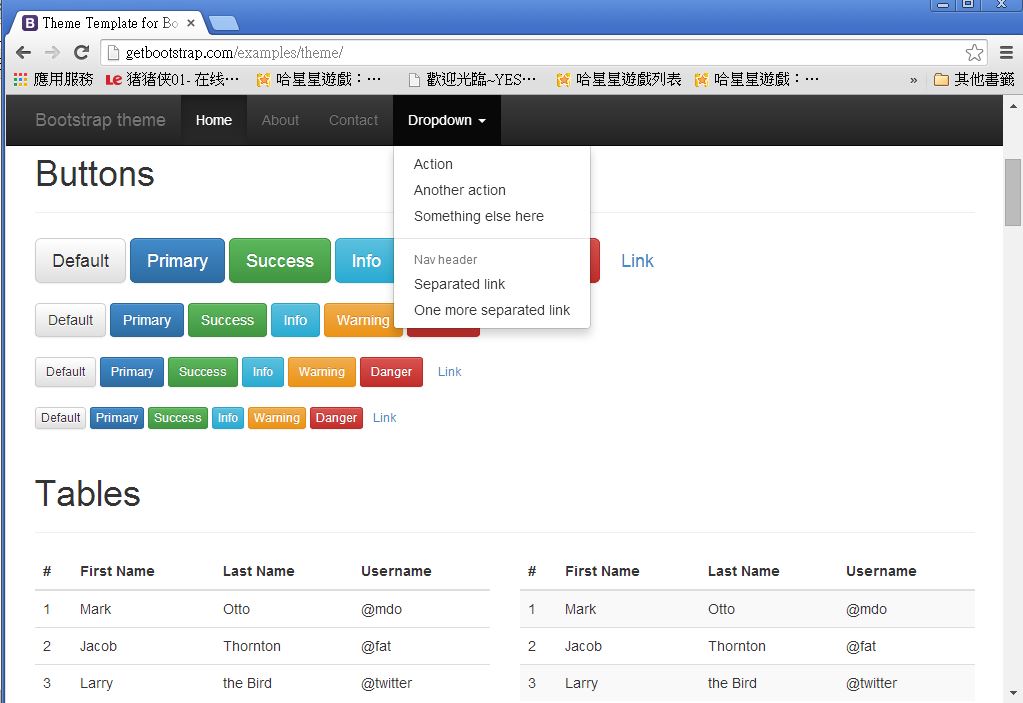
您可以看到 bootstrap 可以輕易的做出美麗有質感的「標頭列、功能表、按鈕、表格」等等功能,這簡直就是那些「對美工有障礙的程式人」所夢寐以求的神器啊!
更棒的是,如果您將上述網頁變窄一點,小一點的話,整個畫面就會變成下列樣子,您可以看到功能表和表格都還是「自動」排得很好,並沒有因為畫面變窄而亂掉,這種特性在「手機」上特別有用,因此 bootstrap 還是讓你能夠開發出「跨平台」網頁的利器喔!
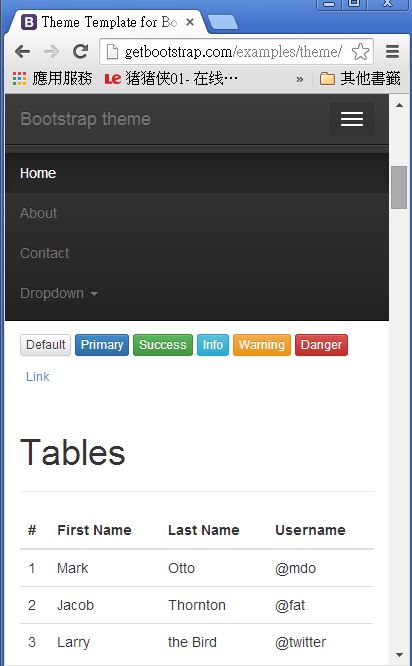
以下是上述範例的「標頭列與功能表」部分的程式碼,您可以看到要寫 bootstrap 網頁通常只要用 div 元素加上 bootstrap 專有的 class 屬性就可以搞定一切了。
...
<!-- Fixed navbar -->
<div class="navbar navbar-inverse navbar-fixed-top" role="navigation">
<div class="container">
<div class="navbar-header">
<button type="button" class="navbar-toggle" data-toggle="collapse" data-target=".navbar-collapse">
<span class="sr-only">Toggle navigation</span>
<span class="icon-bar"></span>
<span class="icon-bar"></span>
<span class="icon-bar"></span>
</button>
<a class="navbar-brand" href="#">Bootstrap theme</a>
</div>
<div class="navbar-collapse collapse">
<ul class="nav navbar-nav">
<li class="active"><a href="#">Home</a></li>
<li><a href="#about">About</a></li>
<li><a href="#contact">Contact</a></li>
<li class="dropdown">
<a href="#" class="dropdown-toggle" data-toggle="dropdown">Dropdown <span class="caret"></span></a>
<ul class="dropdown-menu" role="menu">
<li><a href="#">Action</a></li>
<li><a href="#">Another action</a></li>
<li><a href="#">Something else here</a></li>
<li class="divider"></li>
<li class="dropdown-header">Nav header</li>
<li><a href="#">Separated link</a></li>
<li><a href="#">One more separated link</a></li>
</ul>
</li>
</ul>
</div><!--/.nav-collapse -->
</div>
</div>
... 而下列的碼則是第一個表格的描述,由於 bootstrap 的設計理念是將版面寬度設定為 12 欄,因此 col-md-6 代表佔了六欄,因此在寬版的畫面中,會呈現出兩個表格並列呈現的狀況,但是在窄版的畫面中,就只會呈現出一個表格。
<div class="row">
<div class="col-md-6">
<table class="table">
<thead><tr><th>#</th><th>First Name</th><th>Last Name</th><th>Username</th></tr></thead>
<tbody>
<tr><td>1</td><td>Mark</td><td>Otto</td><td>@mdo</td></tr>
<tr><td>2</td><td>Jacob</td><td>Thornton</td><td>@fat</td></tr>
<tr><td>3</td><td>Larry</td><td>the Bird</td><td>@twitter</td></tr>
</tbody>
</table>
</div>當然、以上描述並不能完整的呈現 bootstrap 的功能,只是一個簡單的入門範例而已。Bootstrap 雖然以排版呈現為主,但是由於搭配了 jQuery,因此也有一些進階的函數可以使用。
另外、還有以下這些常見的控制項,像是 Nav, Navbar, Badge, Dropdown Menu, Progress Bar, Panel 等等,這些控制項的美工都設計得很好,可以「程式人」輕鬆的設計出美觀個網頁。
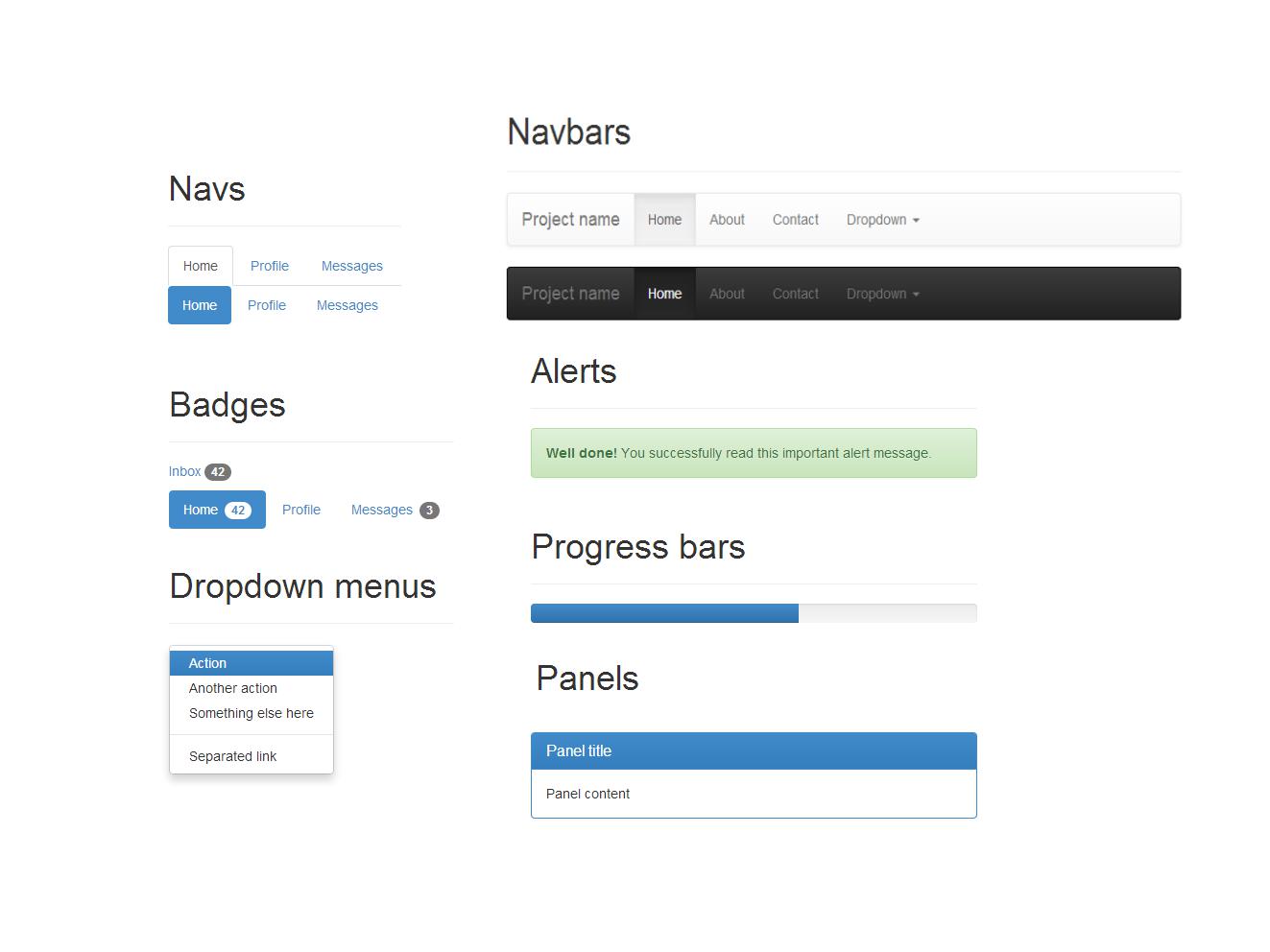
而且 bootstrap 在提供多欄排版上也很方便,例如下圖就是一個採用三欄排版的範例。
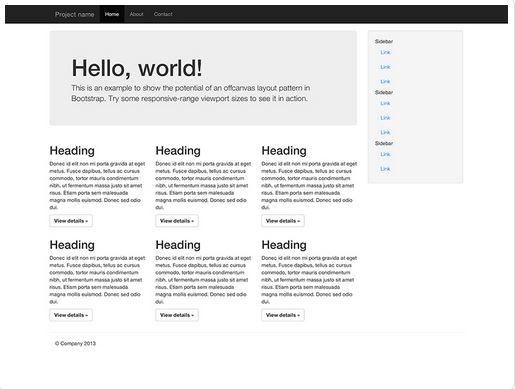
不過看到上述功能,我就已經受益良多了,因為我就是那種對美工毫無概念,又不想去處理「手機排版」的懶惰程式人,有了 bootstrap 之後,我想我也可以輕鬆的設計出看起來很漂亮的網站了。
參考文獻
- http://getbootstrap.com/
- Mokoversity:Bootstrap 3 & HTML5 入門 (教學影片)
- Robin Notes: 使用 Bootstrap 建置雛型網站
- 網設必備-《Bootstrap》視覺、程式都能快速上手的網頁模組
- 做網站非學不可的Twitter Bootstrap
- 黑暗執行緒:Bootstrap!
- Bootstrap V2中文教學 - KKBruce
- Bootstrap 中文文档
- Wikipedia:Bootstrap (front-end framework)
【本文由陳鍾誠取材並修改自 維基百科,採用創作共用的 姓名標示、相同方式分享 授權】